

HTTP-запрос. Получение данных → Отправка заявок в m1-shop.ru
Принимайте данные, отправленные http-запросом, откуда угодно
и пробрасывайте заявки в m1-shop.ru
Получение данных с помощью http-запросов
Посмотрите видео Произвольные http запросы в качестве входных данных
Вы можете указать в качестве источника данных произвольные HTTP-запросы.
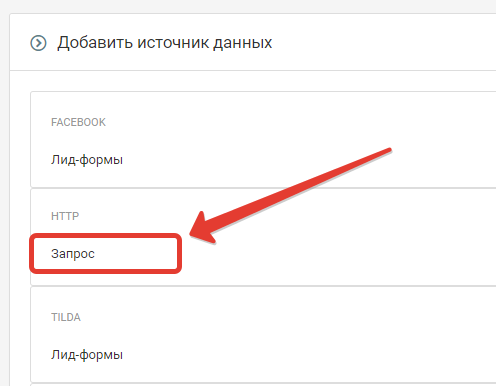
Основные настройки http-запроса
В окне настройки можно указать метод запроса, который будет приниматься. Это может быть GET, POST и др. виды запросов.
Если вам не надо, делать никакого ответа, то на этом настройку входных данных HTTP-запросом можно считать законченой.
Нажмите кнопку "Сохранить" и перейдите к настройке действий обработки.
После нажания на кнопку "Сохранить" будет создан уникальный адрес, на который необходимо будет отправлять HTTP-запросы

Дополнительные настройки
Если вам необходимо, чтобы наш сервер на этот запрос дал какой-нибудь ответ, то тогда необходимо настроить "Параметры ответа".
Можно настроить все необходимые параметры, начиная от "Кода статуса ответа", "Текста статуса ответа" и заканчивая "Параметрами запроса" и "Заголовками запроса".
Важно: Некоторые сайты не позволяют отправлять запросы на любые сайты и требуют в заголовке ответа разрешение. Чтобы сообщить, что мы разрешаем отправлять на наш адрес запросы с любых адресов, необходимо добавить в поле "Загловки ответа" следующую строку:
Access-Control-Allow-Origin:*
Парсинг данных в формате JSON
Если в качестве тела запроса вам будет приходить JSON, то можно получить доступ отдельно к каждому параметру используя действие "JSON-парсер"
Данные, которые поступают в виде JSON, можно парсить.
Для этого необходимо добавить и заполнить "поля JSON":
- Имя - это произвольное имя внутри обработки, в которое мы запишем данные, которые получим из JSON. Оно будет использовано в дальнейших действиях в обработке.
- Путь - это путь до необходимого значения
Пример 1.
Предположим вам приходит JSON следующего содержания:
{
"firstName": "Александр",
"phone": "+79090000001",
"appealType": {
"Code": "101",
"Name": "Заказать звонок"
},
"appealText": "target_fb"
}
Чтобы получить все поля мы должны настроить JSON-парсер следующим образом:
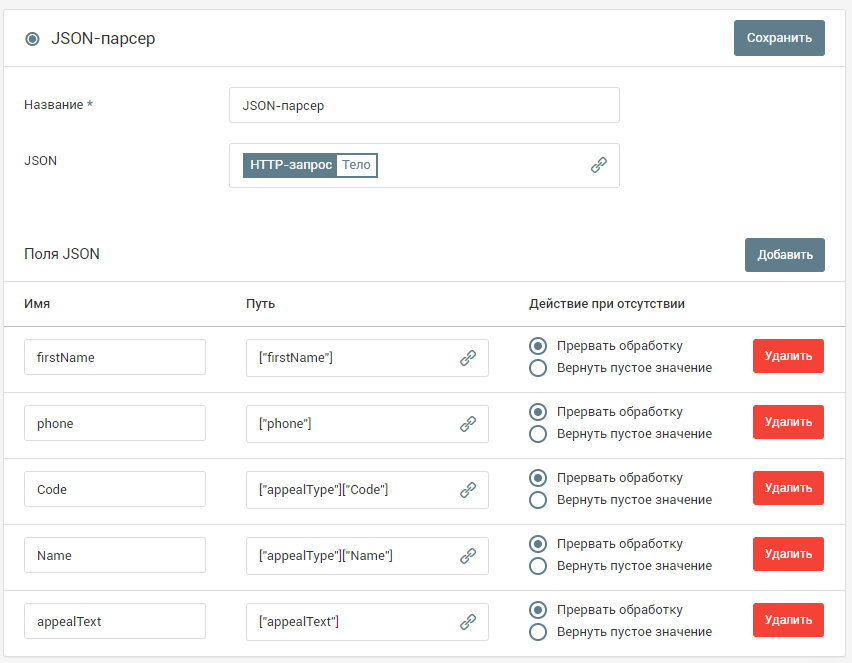
Пример 2.
Если нам приходит JSON где есть массивы
{
"raw": [
{
"q": "ab6c5412-5c7f-489d-8d79-173ce632930e",
"a": "3f0bb0ea-fc31-4b49-86b5-337ca0cf86da"
},
{
"q": "d337ecb3-b903-4664-94c1-16acf2c2e3bb",
"a": "f3d4933b-6af3-48a9-a836-0173bbbf6415"
}
]
}
, то получить поле со вторым полем "q" можно следующим образом:
["raw"][1]["q"]
Для каждого из полей можно настроить варианты действий при отстутствии данных. Если в какое-то поле не будет найдено в JSON, то можно прервать выполнение обработки, либо записать туда пустое значение.
Отправка заявки в m1-shop
Шаг 1. Добавьте действие "Отправка лида в m1-shop"

Выберите действие "Отправка лида в m1-shop.ru"
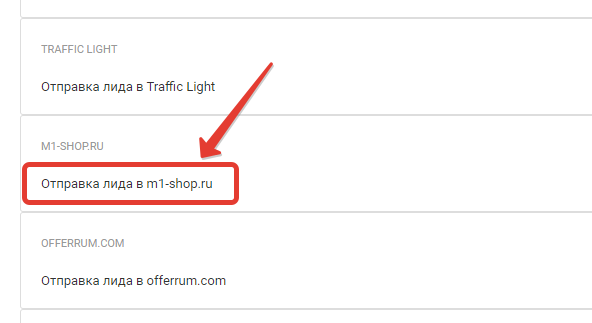
Шаг 2. Заполните поля в этом действии, как на скриншоте:
Обязательные поля
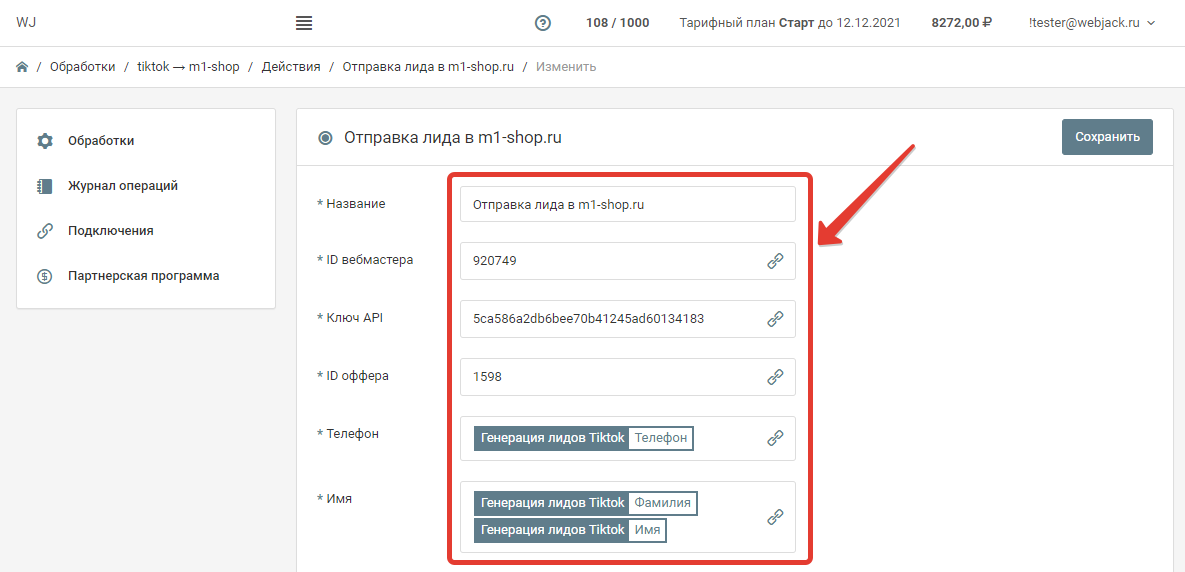
Необязательные поля:
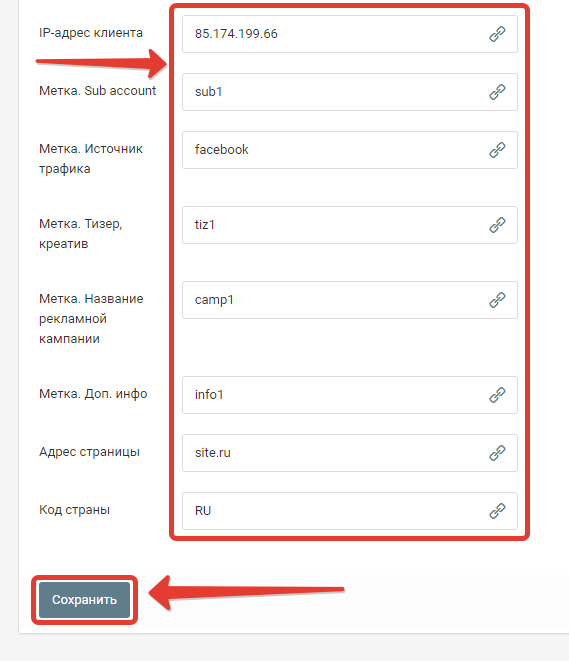
Ниже расписан список полей и их возможные значения:
* ID вебмастера - WEBMASTER_ID - это ваш ID в системе m1-shop, его можно скопировать по этой ссылке: http://m1-shop.ru/cabinet
* Ключ API - Ключ для доступа к API можно получить в профиле https://m1-shop.ru/cabinet
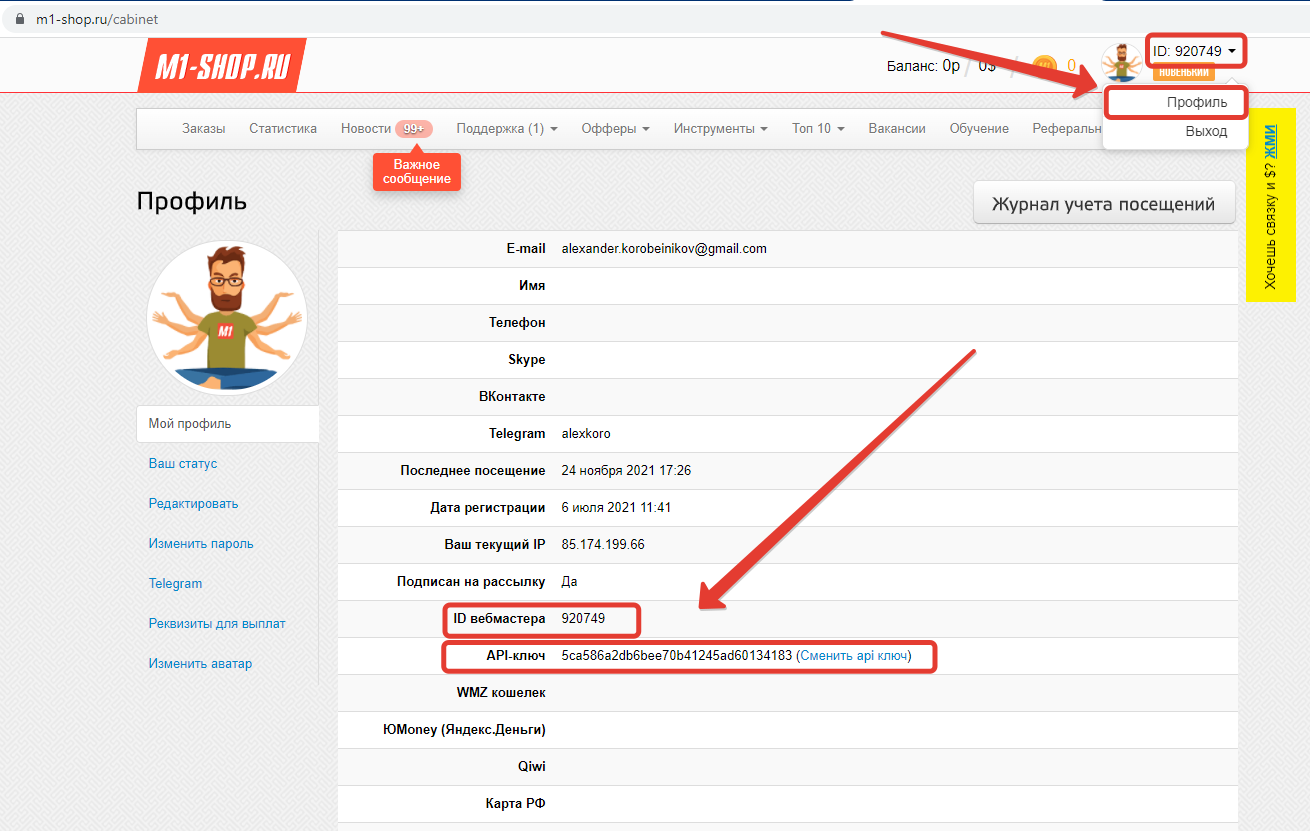
* ID оффера - идентификатор оффера в m1-shop, на который пришла заявка ID Оффера. Его можно найти в карточке оффера.
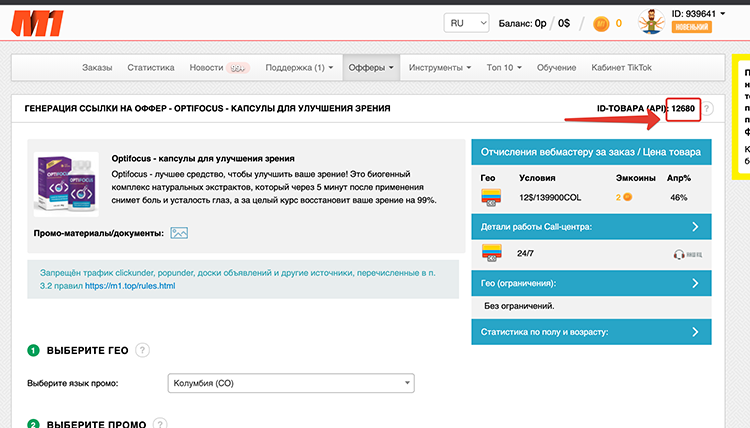
* Телефон - Телефон из заявки (Формат может быть любой)
* Имя - Имя из заявки
Дополнительные поля:
IP-адрес клиента - IP-адрес клиента, если есть
Метка. Sub account - Метка сабаккаунта (client_s)
Метка. Источник трафика - Метка источника (client_w)
Метка. Тизер, креатив - Метка креатива(client_t)
Метка. Название рекламной кампании - Метка рекламной кампании (client_p)
Метка. Доп. инфо - Дополнительная метка (client_m)
Адрес страницы - Адрес страницы (если есть)
Код страны - Код страны RU, KZ и т.п. (Ссылка на возможные значения https://ru.wikipedia.org/wiki/ISO_3166-1 колонка Alpha-2)
Нажмите на кнопку "Сохранить".
Запустите обработку
Нажмите на кнопку "Запустить"

С этого момента данные будут обрабатываться.
Как все будет работать?
- В обработку будут поступать данные из настроенного вами "Источника данных"
- Поочередно будут выполняться все действия, которые вы настроили
- Все поступающие в обработку данные, а также статус и история их обработки будут отражаться в "Истории операций"

В случае возникновения каких-либо ошибок в процессе обработки, вы получите письмо-уведомление на email.
Если вы обнаружили ошибку или неточность в описании, либо что-то не понятно, напишите нам в чат на сайте. Мы внесем правки.




